10.4. Мастер-пароль¶
Для хранения или доступа к информации в базе данных пользователь должен определить мастер-пароль, который запрашивается и проверяется при первоначальном сохранении любых зашифрованных данных в БД. Мастер-пароль кэшируется на один рабочий сеанс (пока приложение не будет закрыто), если пользователь вручную не выберет действие для очистки его кэшированного значения.
10.4.1. Настройки¶
Примечание
Настройка мастер-пароля рассмотрена при выключенной опции Встроить мастер-пароль в Password Manager
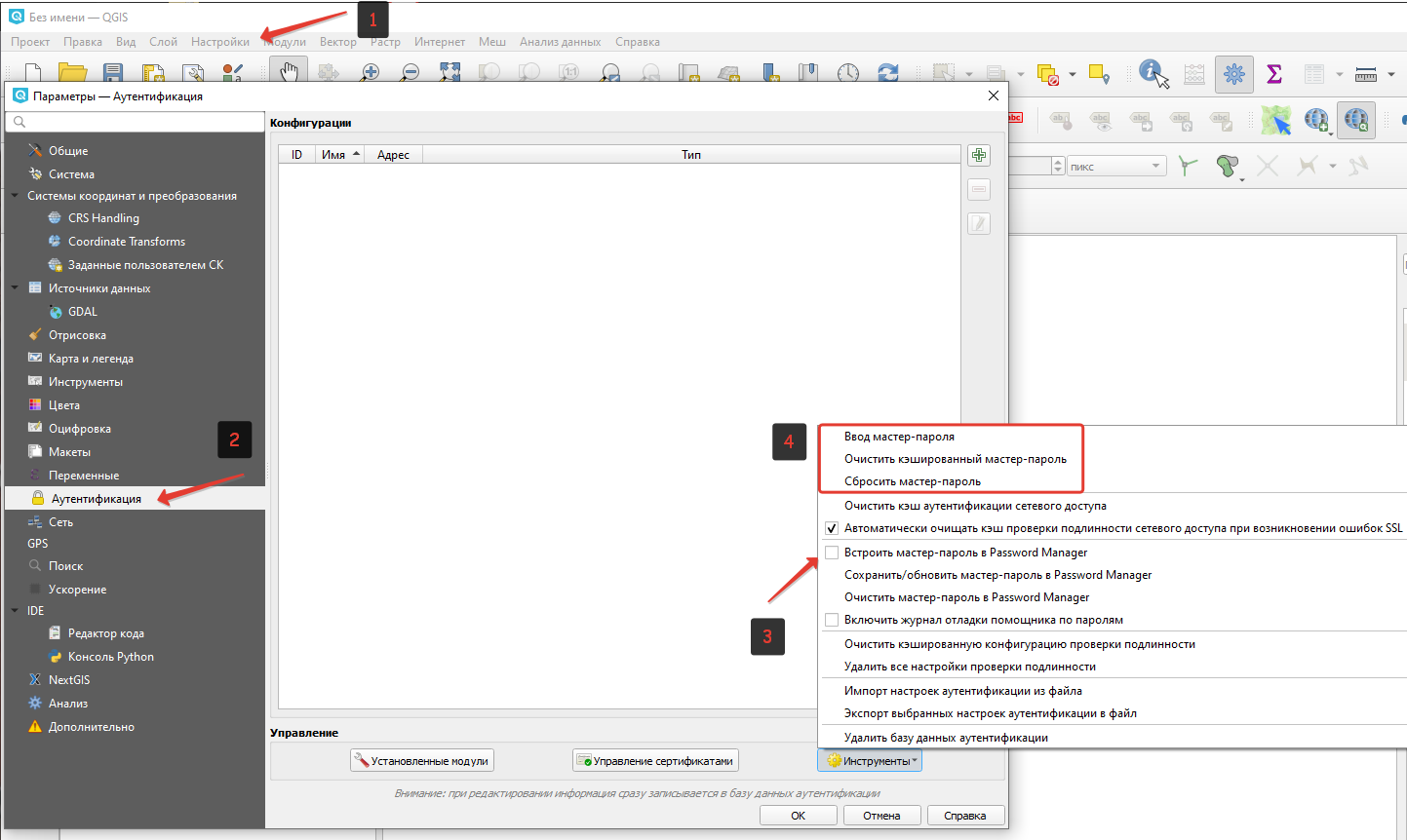
Рис. 10.17. Настройки аутентификации. Мастер-пароль¶
В меню «Параметры» (Настройки ‣ Параметры) на вкладке «Аутентификация» есть несколько служебных функций для управления базой данных аутентификации:
Ввод мастер-пароля — открывает диалоговое окно ввода мастер-пароля.
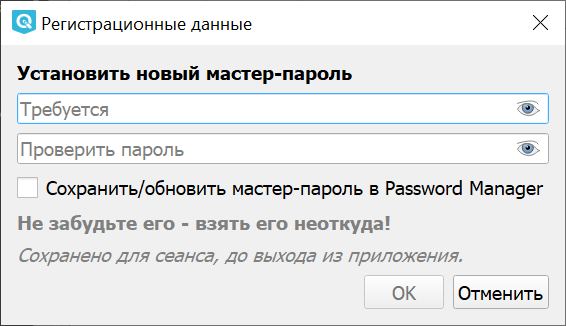
Рис. 10.18. Окно создания мастер-пароля¶
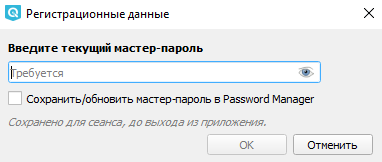
Рис. 10.19. Окно ввода мастер-пароля¶
Очистить кэшированный мастер-пароль — отменяет основной пароль, если он был установлен в диалоговом окне ввода.
Сбросить мастер-пароль — заменяет текущий мастер-пароль на новый. Текущий мастер-пароль потребуется перед сбросом, и можно сделать резервную копию базы данных.
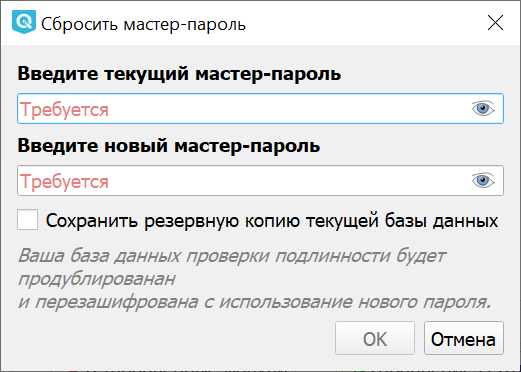
Рис. 10.20. Окно сброса мастер-пароля¶
Удалить базу данных аутентификации — выполняет резервное копирование текущей базы данных и полное перестроение структуры таблицы базы данных. Эти действия планируются на более позднее время, чтобы другие операции, такие как загрузка проекта, не прерывали операцию и не вызывали ошибок из-за временного отсутствия базы данных
10.4.2. Забыл мастер-пароль. Что делать?¶
В данном случае придется стереть всю базу данных аутентификации. Это можно сделать двумя способами:
Непосредственно с помощью функции
Удалить базу данных аутентификации
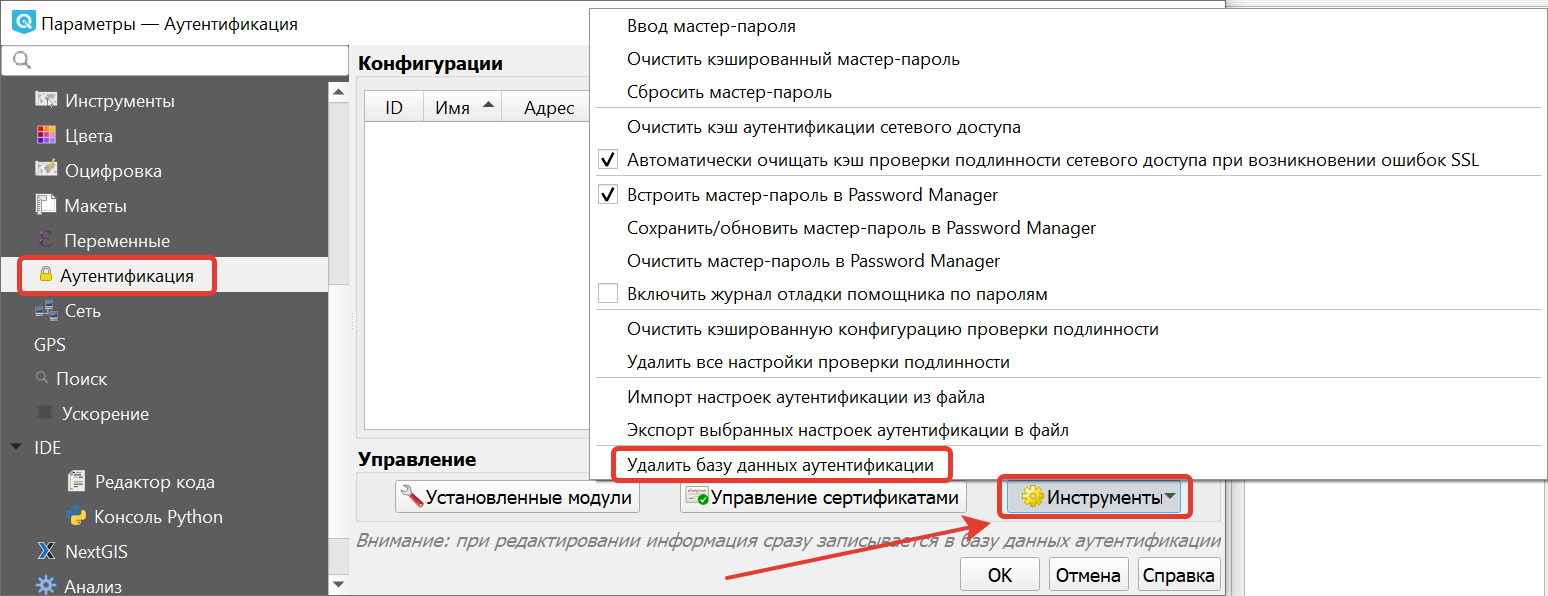
Рис. 10.21. Выбор действия «Удалить базу данных аутентификации» в меню инструментов¶
Ввести трижды неверный пароль в окне при его запросе. После третьей попытки появится предупреждающее собщение, в нем нужно отметить флажком «Удалить базу данных аутентификации» и нажать ОК.
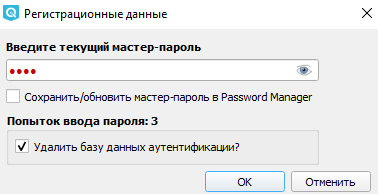
Рис. 10.22. Удаление БД после трех неудачных попыток ввода мастер-пароля¶
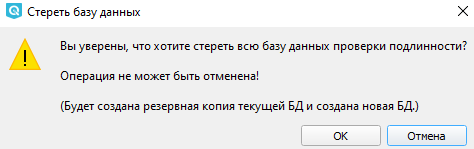
Рис. 10.23. Предупреждение об удалении базы данных аутентификации¶
После этого можно установить новый мастер-пароль.